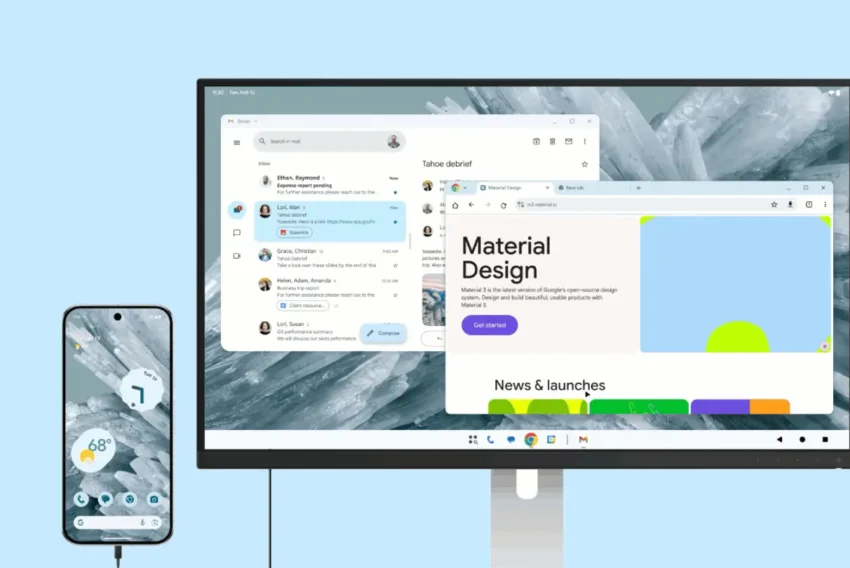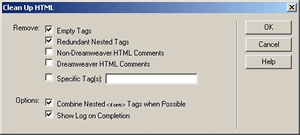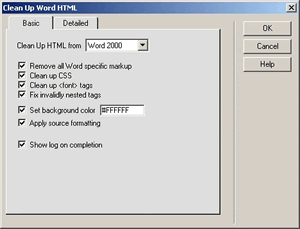Čistění zdrojového kódu v Dreamweaveru
Kdo z nás se v praxi nedostal do situace, kdy měl aktualizovat webové stránky, které před ním dělal někdo jiný? Původní autor si však svoji práci snažil obvykle co nejvíce ulehčit, a tak stránky „tvořil“ zpravidla ve Wordu či jemu podobném textovém editoru s možností výstupu do HTML. Jak asi takový zdrojový kód vypadal, nemusím ani blíže popisovat.
Otázkou tedy je, jak z této situace ven? Jistě – stránky stejně musíme aktualizovat, takže je uděláme od základů nové. Výsledek bude sice perfektní, avšak vykoupený množstvím práce. Dreamweaver však nabízí pro tyto případy alternativu. Podívejme se tedy, jak kvalitní a hlavně jak použitelnou pro využití v praxi.
Čištění kódu
První funkci oceníme v případech, kdy upravované stránky obsahují drobné syntaktické chyby. Funkci na jejich detekci a opravu najdeme v nabídce Commands pod názvem Clean Up HTML. Předesílám, že se nejedná o kontrolu ve smylu správnosti syntaxe dle norem konsorcia WWW, ale o spíše o čištění ve smyslu nadbytečných tagů. Po její aktivaci se objeví následující dialog:
Pozornost doporučuji věnovat zejména položkám Redundant Nested Tags a Specific Tags. Zaškrtnutím prvně jmenovaného zajístíte, že se všechny nadbytečně vnořené tagy smažou. Příkladem takových tagu může být např. následující text: <B>Tučné a <b>zbytečně</B> tučné</B>. Na první pohled je vidět, že vnořené párová značka pro tučné písmo je v tomto případě již zbytečná: text již díky prvnímu tagu tučný je.
Položka Specific Tags slouží k vyhledání a vymazání uživatelsky definovaných tagů. Pokud tedy víte, že dokument obsahuje některé zbytečné tagy, tak není problém je díky této funkci vyhledat a následně i vymazat.
Formátování zdrojového kódu
Změny v kódu HTML umožňuje také funkce Apply source formating, kterou naleznete v nabídce Commands. Po její aktivaci Dreamweaver aplikuje na váš kód pravidla, které jsou popsaná v souboru SourceFormat.txt (nalezenete jej v adresáři /Configuration) – tj. odsazení tagů, zalomení textu atd. Podrobnějšímu popisu možností nastavení v tomto souboru se vzhledem k rozsáhlosti tématu budu věnovat v některém z dalších pokračování tohoto seriálu.
Čištění kódu dokumentů z Wordu
Mnohem zajímavější možnosti však přináší funkce Clean Up Word HTML, kterou najdete opět v nabídce Commands. Tato funkce je doslova ušita na míru čištění dokumentů, které vznikly použitím exportu do HTML v aplikaci MS Word. Vzhledem k tomu, že export do HTML umožňuje Word již od verze 97, tak Dreamweaver obsahuje pro každou verzi Wordu jiný druh čištění. Podívejme se nyní na dialog, které se objeví pro aktivaci funkce:
Ihned po zobrazení se Dreamweaver pokusí detekovat verzi Wordu, ve které upravovaný dokument pravděpodobně vznikl. Pokud jste neprováděli ruční zásahy do zdrojového kódu stránky, tak by se mu to mělo podařit, v opačném případě budete nuceni verzi detekovat sami.
Základní nastavení je obsaženo v záložce Basic. Záložka Detailed obsahuje pak podrobnější rozvedení položek Remove all Word specific markup (smazat všechny tagy Wordu) a Clean up CSS (vymazat všechny kaskádové styly). Ve verzi 97 Word doplňoval do hlavičky svoje meta tagy, avšak verze 2000 do kódu doplňuje např. speciální XML tagy. V již zmiňované záložce Detailed tak můžete v případě dokumetu z Wordu 2000 např. nastavit mazání XML tagů (Clean all XML) či meta tagů (Clean meta tags and links in head). S nastavením si ostatně starosti dělat nemusíte – implicitně jsou všechn položky aktivní, takže po čištění se ve zdrojovém kódu konečně vyznáte.
Funkce pro čištění kódu (zejména ve variantě pro Word) tak přináší pro praktické využití mnohá pozitiva. Ušetří nám čas, který bychom museli věnovat formátování textu. Pokud se při přípravě textu ve Wordu budou dodržovat určité konvence (jako např. extrémně nestřídat druhy písma či nepoužívat sloupcovou sazbu), tak lze takovéto dokumenty po exportu do HTML a následném vyčištění v Dreamweaveru využít přímo v připravovaných stránkách.
Starší komentáře ke článku
Pokud máte zájem o starší komentáře k tomuto článku, naleznete je zde.
Mohlo by vás také zajímat
-

Responzivní design: Proč by ho neměl ignorovat žádný vývojář?
27. listopadu 2023 -

-

Budoucnost HTTPS a SSL certifikátů
25. června 2025 -

Počítač v kapse: Android 16 připravuje průlomový Desktop Mode
8. července 2025
Nejnovější
-

Jak vytvořit web zdarma?
5. srpna 2025 -

10 nejčastějších chyb při tvorbě webu na WordPressu
28. července 2025 -

Co je to neuronová síť
21. července 2025 -

Elektronický podpis – má dnes ještě uplatnění?
16. července 2025